Maison >tutoriels informatiques >Navigateur >Comment supprimer les fichiers de cache dans le navigateur Microsoft Edge_Comment supprimer les fichiers de cache dans le navigateur Microsoft Edge
Comment supprimer les fichiers de cache dans le navigateur Microsoft Edge_Comment supprimer les fichiers de cache dans le navigateur Microsoft Edge
- 王林avant
- 2024-04-02 17:10:261318parcourir
L'éditeur PHP Xinyi vous présentera comment supprimer les fichiers de cache dans le navigateur Microsoft Edge. Lors de l'utilisation quotidienne du navigateur, les fichiers mis en cache occuperont beaucoup d'espace et affecteront les performances. En vidant le cache, vous pouvez améliorer l'efficacité du navigateur et accélérer le chargement. Ci-dessous, nous expliquerons comment vider les fichiers de cache dans le navigateur Microsoft Edge pour rendre votre expérience de navigation plus fluide.
1. Ouvrez d'abord le logiciel de navigation Microsoft Edge et cliquez sur le bouton "..." sur la page, comme indiqué dans l'image ci-dessous.
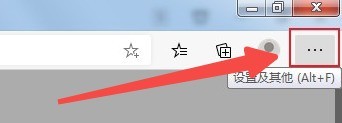
2. Sélectionnez ensuite l'option « Effacer les données de navigation » dans « Historique » dans les options de menu ci-dessous, comme indiqué dans l'image ci-dessous.
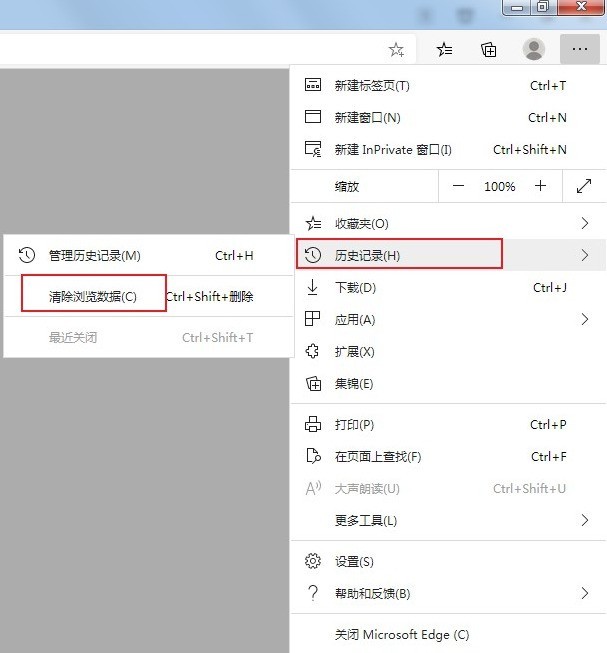
3. Dans la fenêtre contextuelle, cochez « Images et fichiers mis en cache », comme indiqué dans l'image ci-dessous.
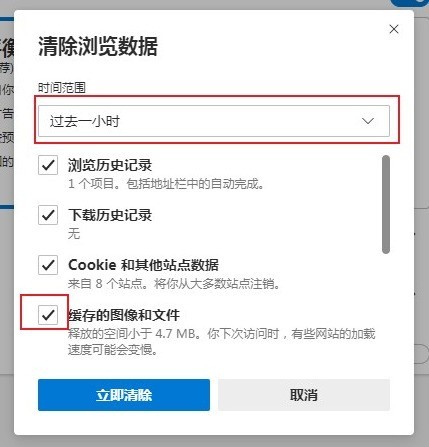
4. Sélectionnez ensuite la case d'option sous "Période de temps" ci-dessus, sélectionnez "Tout le temps", et enfin cliquez sur "Effacer maintenant", comme indiqué dans l'image ci-dessous.
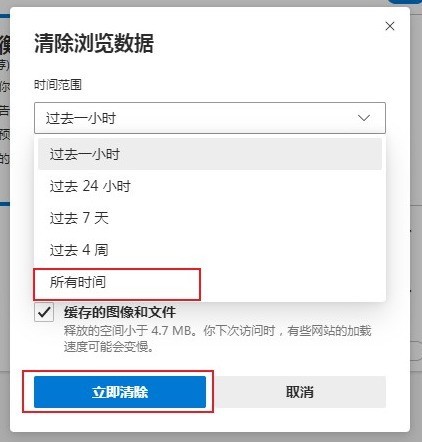
Ce qui précède est le contenu détaillé de. pour plus d'informations, suivez d'autres articles connexes sur le site Web de PHP en chinois!
Articles Liés
Voir plus- Comment désactiver le navigateur Edge ?
- Comment empêcher la page IE de passer automatiquement au navigateur EDGE dans Win10
- Comment mettre à niveau la version du navigateur Edge de Win10
- Comment mettre à niveau la version du navigateur Edge dans Win10
- Que dois-je faire si le navigateur Edge s'ouvre avec une navigation à 360° ?

